Címkék vághatja vagy növényi védjegyek illusztrátor
Hozzáadása Vágójelek.
Object / Create Edzett Marks (tárgy - Area keretezés Teremt) - létrehoz egy állandó jelet a kiválasztott méreteket. Kiosztott csak 1 tárgyat (szubsztrátumot, vagy valami más, mert a csoport nem lehet alkalmazni vágás)
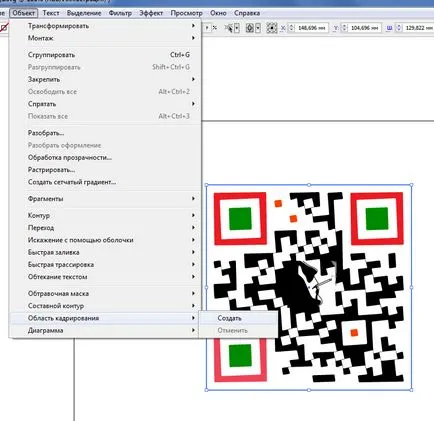
Itt mi történt:
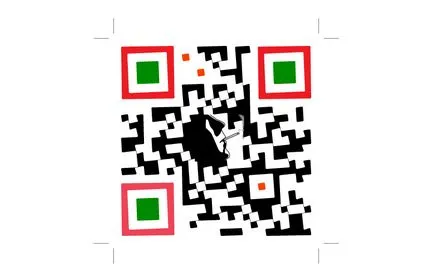
Hozhat létre ugyanazon a címkén, mint a hatás: Hatás / Vágójelek.
A módszer jó, de a hibái - nem állítható hosszúságú, és címkék eltávolítása; a telített sötét háttérben jelentősen rossz. Problémákat okozhat nyomdai dolgozók.
Hozhat létre az azonos címke nyomtatási elrendezést.
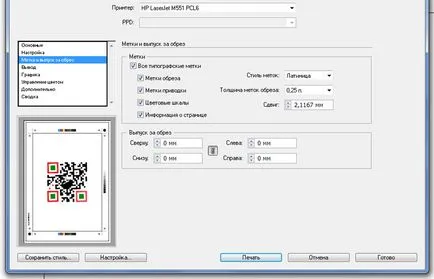
A helyes módja, hogy felkészüljenek a nyomtatók: Mentés Adobe PDF / jelek és kifutók (kivéve PDF). Már most lehet szabályozni minden. Állítsa az értéket gabonaföldekre (vérzik) - a helyzet lesz 2, 3 vagy 5 mm - ha még nem tették meg ezt a dokumentumot beállításokat. Állítsa be a jel (Edzett Marks). Ha szükséges, állítsa be a szár (Offset).
A kapott fájl érvényes továbbítása a nyomtató, a címke nem fog megjelenni az előkészítés. A fekete háttér és világos ezek láthatók egyformán jól.
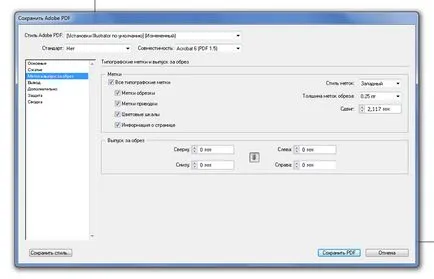
PDF-eket ami kiderült:
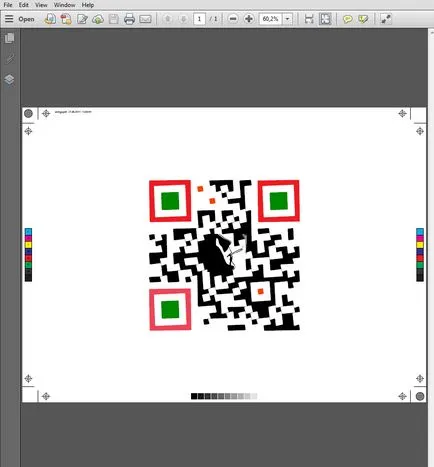
letöltés ellenőrzésre lehet itt
Ezután beszéljünk címkéket nyomtat:
Mintegy nyomtatási jeleket
Előkészítése során dokumentumok nyomtatásához a pontos beállítás elemeinek illusztráció és ellenőrzés színek különböző címkéket alkalmaznak. Ahhoz, hogy a dokumentumot, akkor add hozzá a következő nyomtatási jelek:
Vágásjelzések Fine (a haj) vízszintes és függőleges vonalak jelzik, hogy hol az oldalt kell vágni. Vágásjelzések is segíthet nyilvántartás (align) egy színrebontott formák között. Mark regiszter kerül a külső oldalon kis „doboz” célja, hogy összehangolja a Színkivonatok egy színes dokumentum. Kis méretű színes négyzetek képviselik CMYK festékek és a szürke árnyalatait (10% -os lépésekben). Ezeket a címkéket használja a nyomtatási beállításokat színsűrűségét a nyomda. Információ az oldalt, hogy jelezze a nevét a film szerelési területen megjelenik a dátum és az idő a nyomtatáshoz használt rácssűrűség, a telepítés szög a raszter színszétválasztás és színét minden formáját. Ez az információ kerül a felső részén a kép.
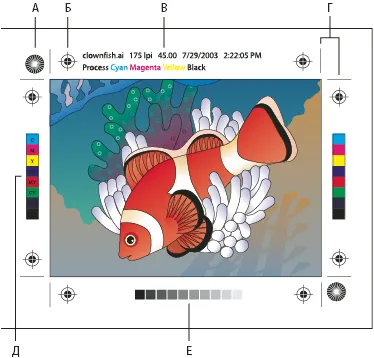
nyomtatási jeleket
A. Radial World (kötelező) B. nyilvántartás jelzi B. Adatok oldalon G. Vágásjelzések D. színskála árnyalatok E. Scale
A nyomtató hozzáadása jelek
- Válassza ki a „Fájl”> „nyomtatás”.
- Válassza ki a „Print” elem „Marks és kifutó”, a bal oldalon a párbeszédablak.
- Válassza ki a megfelelő nyomtatási jeleket szeretne hozzáadni. Azt is megadhatja a stílus címkék: latin, vagy japán.
- (Opcionális) Ha a kiválasztott vágójeleket szélességének megadásához vonalak és az eltolás távolságát igazító jelek és illyustratsiey.Chtoby elkerülése címkéket nyomtat a kifutón, az értéke „műszak” nagyobbnak kell lennie, mint a „Bleed”.
Mintegy vérzik
Kifutó - területe kívül a befoglaló doboz vagy vágójelek. Vérzik is szerepel egy grafikus objektum, mint a mező hiba, hogy a kép veszi az összes helyet, hogy a szélén a lap után vágás, vagy, hogy a dokumentum csak a körvonalait kép lesz látható. Miután létrehozott egy dokumentumot, amely elfoglalja a helyet, hogy vérzik, az Illustrator, megadhatja a méret a vérzést. Minél nagyobb az érték a vérzés, annál nagyobb a terület, amely vágójeleket, Illustrator nyomatok. Vágásjelzések méretének meghatározására a befoglaló doboz nyomtatás során.
A méret a kifutó céljától függ a nyomtatás. Kifutó méret (vagyis egy nyomtatott kép egy papírlapra) meg kell haladnia méret a vágás után legalább 18 pontot. Ha a vérzés, hogy az elhelyezés a kép a hurok, akkor kell használni a kifutó 2-3 ponttal magasabb. Javaslatok a méret a vérzés, amelyek egy adott munkát, akkor lehet tanulni tipográfia.
hozzáadása vérzés
- Válassza ki a „Fájl”> „nyomtatás”.
- Válassza ki a „Print” elem „Marks és kifutó”, a bal oldalon a párbeszédablak.
- Tegye az alábbiak egyikét:
- állítsa be az értéket a „top” mezők elhelyezése címkék vérzik, a „bal”, „alsó” és „jobb”. Ahhoz, hogy ugyanazokat az értékeket használják, kattintson az ikonra.
- Válassza ki a „Használd a dokumentum beállítások” használni a dokumentum beállításait a „Új dokumentum” párbeszédablak.
A legnagyobb probléma méretét a kifutó - 72 pont, minimum - 0 pont.
Remélem ez a kis bemutató segített foglalkozni címkék és egy kis nyomdai.